文章详情页
win11网络适配器wlan没有了解决方法
浏览:52日期:2023-01-01 09:27:35
在win11的网络适配器里,我们可以修改网络设置和网卡驱动程序,但是有人遇到了win11网络适配器wlan没有了问题,这可能是由于网卡等设备松动导致的。
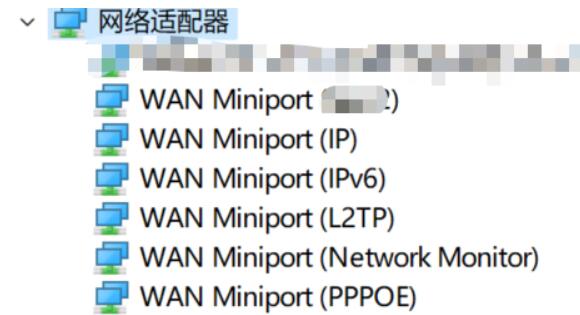
方法一:
1、首先我们拆开电脑主机,在其中找到无线网卡,如图所示。
2、尝试拔出无线网卡,清理一下再重新插回,应该就可以解决了。

方法二:
1、如果还是不行,那么可以进入系统,点击“搜索按钮”
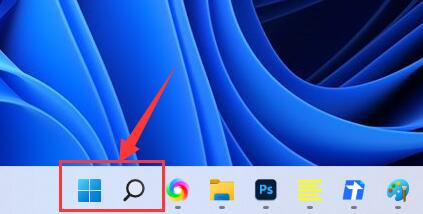
2、然后在搜索栏搜索并打开“服务”
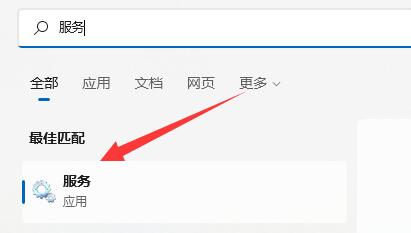
3、在其中找到“WLAN AutoConfig”双击打开。
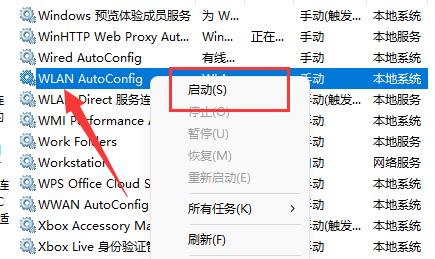
4、然后将“启动类型”改为“自动”,并点击下方“启动”
5、启动后点击“确定”保存,应该就可以在网络适配器下找到无线网络了。
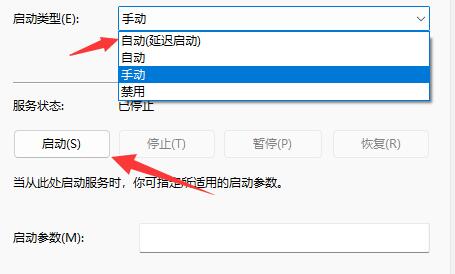
相关文章:网络和共享中心在哪
如果还是没有,可以尝试买一张外置无线网卡试试看。
以上就是win11网络适配器wlan没有了解决方法的全部内容,望能这篇win11网络适配器wlan没有了解决方法可以帮助您解决问题,能够解决大家的实际问题是好吧啦网一直努力的方向和目标。
上一条:win11自动删除文件解决方法下一条:win11网络和共享中心位置
相关文章:
1. windows10系统怎么开启锁屏Cortana微软小娜功能2. Win11总是黑屏白屏怎么办? Win11使用浏览器或其它软件卡黑屏白屏的解决办法3. win7系统安装后如何给硬盘分区4. Win10系统设置静态IP地址的方法步骤分享5. 系统之家win10系统在哪下载详细介绍6. win11截图开机背景图片教程7. WinXP Msconfig.exe文件丢失的解决方法8. Windows 7应用教程:玩转Windows 7之初识桌面9. windows11护眼模式怎么设置 win11护眼模式开启的方法10. Win11加密功能怎么添加到右键菜单? Win11加密解密右键快捷添加方法
排行榜

 网公网安备
网公网安备